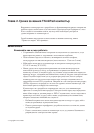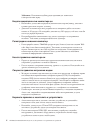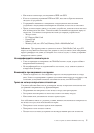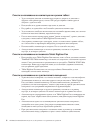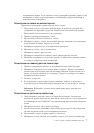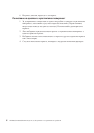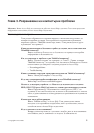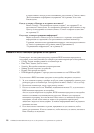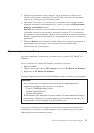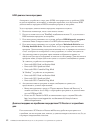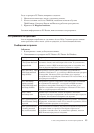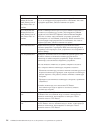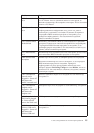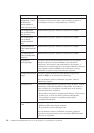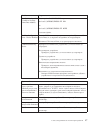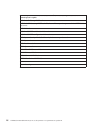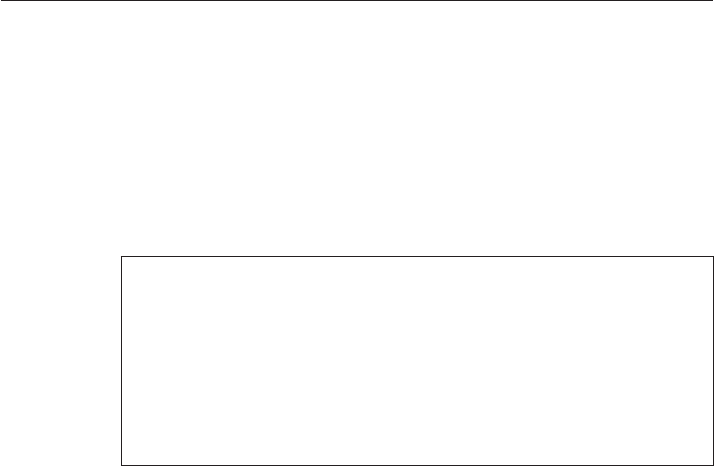
5. Променете елементите, които желаете. За да промените стойността на
елемент, използвайте клавишите F5 или F6. Ако елементът има подменю,
можете да го изведете, като натиснете Enter.
6. Натиснете F3 или Esc, за да излезете от подменюто. Ако сте във вложено
подменю, натиснете неколкократно Esc, докато достигнете BIOS помощна
програма за настройка менюто.
Бележка:Ако се налага да възстановите настройките до оригиналното им
състояние в момента на покупката, натиснете клавиша F9, за да заредите
настройките по подразбиране. Можете също да изберете опция в подменюто
Restart за зареждане на настройките по подразбиране, или за да отхвърлите
промените.
7. Изберете Restart; после натиснете Enter. Преместете курсора до опцията за
рестартиране на компютъра, която искате; после натиснете Enter.
Компютърът ви се рестартира.
Диагностициране на проблеми
Ако имате проблем с компютъра си, можете да го тествате с PC-Doctor
®
for
Windows.
За да стартирате PC-Doctor for Windows, направете следното:
1. Щракнете Start.
2. Преместете показалеца на All Programs и после на PC-Doctor for Windows.
3. Щракнете на PC-Doctor for Windows.
За повече информация за PC-Doctor for Windows, вижте помощта за програмата.
Внимание:
v Ако се нуждаете от помощ или допълнителна информация за
проблема, изберете което и да е от следните:
– Lenovo Troubleshooting Center
– Update System Drivers
– System Information
v
Изпълнението на всякакви тестове може да отнеме няколко минути
или повече. Убедете се, че имате време да изпълните целия тест; не
прекъсвайте теста по време на изпълнението му.
Когато се подготвяте да се свържете с Център за поддръжка на клиенти, не
забравяйте да отпечатате тестовия журнал, за да можете бързо да осигурите
информация на помагащия ви техник.
Глава 3. Разрешаване на компютърни проблеми 11